win7系统屏幕亮度怎么调节 win7电脑怎么调整亮度
我们在使用win7电脑的时候如果觉得电脑的屏幕亮度太高了,可以在设置中调整屏幕的亮度,有些用户就想要将win7电脑的屏幕亮度调低一些,但是却不知道win7电脑怎么调整亮度,今天小编就给大家带来win7系统屏幕亮度怎么调节,如果你刚好遇到这个问题,跟着我的方法来操作吧。
推荐下载:win7系统之家官网
方法如下:
方法一:
1.打开电脑,在任意空白处单击鼠标右键,选择“个性化”选项。
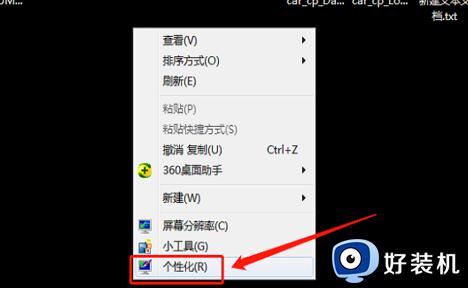
2.在弹出的属性面板菜单中,选择左下角的“显示”选项。
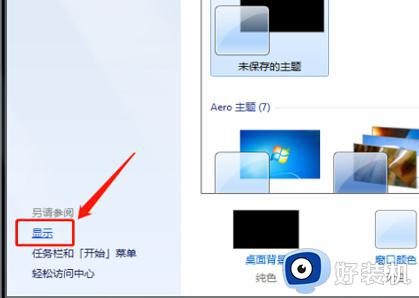
3.在显示页面右侧,选择“调整屏幕亮度”选项。
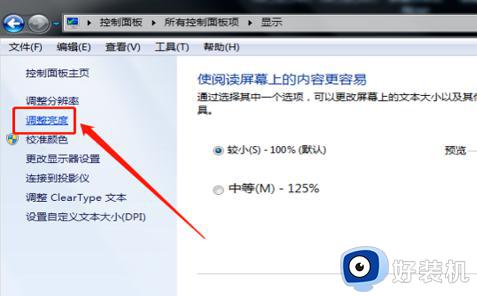
4.在打开的调整屏幕亮度页面下方,可以看到一个亮度进度条,拖动滑条即可调整屏幕亮度。
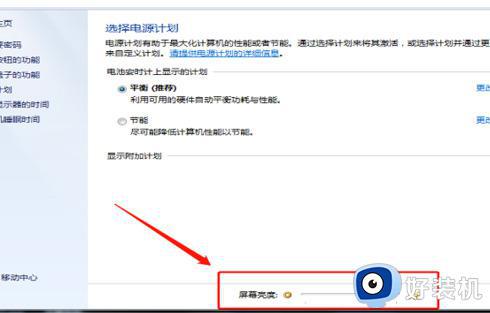
方法二:
1.在电脑任务栏找到“开始”图标,并点击打开开始菜单,在其中选择“控制面板”选项。
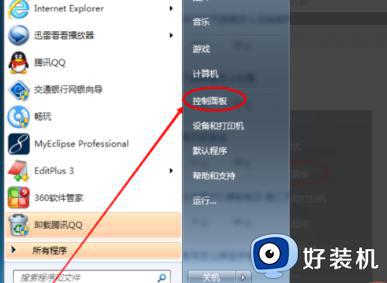
2.在控制面板窗口中,找到并点击“电源选项”图标。
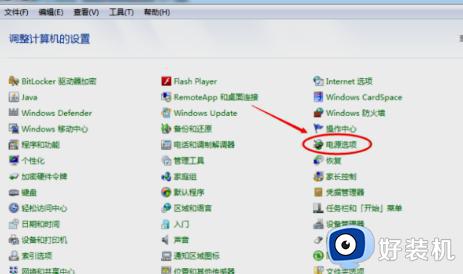
3.进入电源选项页面后,点击当前电源计划右侧的“更改计划设置”选项。
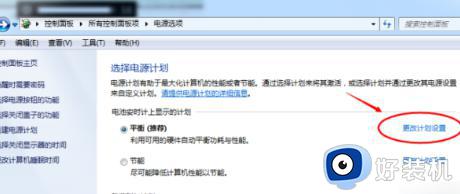
4.在弹出的窗口中,针对“使用电池”和“接通电源”两种情况分别调节亮度大小。并根据个人需求进行选择。
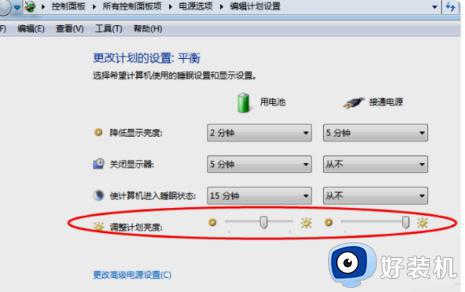
5.调节亮度后,点击下方的“保存更改”按钮即可完成相关设置。完成以上操作后,即可在Windows 7系统中对电脑的亮度进行调节。
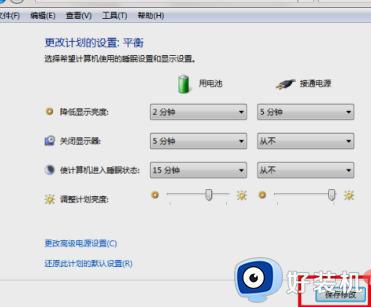
方法三:
1.在桌面空白处右键单击,选择“屏幕分辨率”选项。
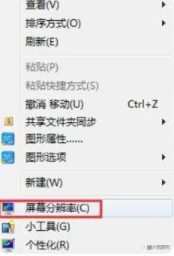
2.在分辨率设置窗口中,找到“高级设置”选项。
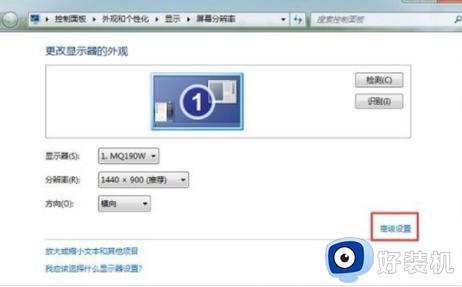
3.在高级设置中,顶部找到显卡控制面板,并点击打开。若显卡驱动版本太老,则可能没有该选项,此时应更新显卡驱动。
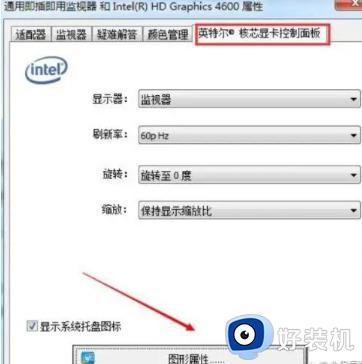
4.在显卡控制面板中,选择“显示器”选项,即可设定屏幕亮度。

win7系统屏幕亮度怎么调节就为大家介绍到这里了。若是你也遇到同样情况的话,不妨参考本教程操作看看!
win7系统屏幕亮度怎么调节 win7电脑怎么调整亮度相关教程
- win7怎样调整电脑屏幕亮度调节 win7系统调节屏幕亮度的教程
- win7没有调节屏幕亮度选项怎么办 win7电脑屏幕亮度无法调节如何处理
- win7系统调节屏幕亮度的方法 win7系统怎样调整屏幕亮度
- win7电脑显示器亮度怎么调? win7系统屏幕亮度调节的方法
- win7怎么调节电脑的屏幕亮度 win7如何调整电脑屏幕亮度调节
- win7电脑屏幕亮度调节的方法 win7系统电脑屏幕亮度的调整方法
- 电脑亮度在哪里调节win7 如何调整电脑亮度调节win7
- win7屏幕亮度怎么调节 win7电脑屏幕亮度调节方法
- win7台式机如何调整屏幕亮度 台式机win7亮度调节在哪里
- win7调整亮度没有反应怎么办 win7不能调节屏幕亮度修复方法
- win7访问win10共享文件没有权限怎么回事 win7访问不了win10的共享文件夹无权限如何处理
- win7发现不了局域网内打印机怎么办 win7搜索不到局域网打印机如何解决
- win7访问win10打印机出现禁用当前帐号如何处理
- win7发送到桌面不见了怎么回事 win7右键没有发送到桌面快捷方式如何解决
- win7电脑怎么用安全模式恢复出厂设置 win7安全模式下恢复出厂设置的方法
- win7电脑怎么用数据线连接手机网络 win7电脑数据线连接手机上网如何操作
win7教程推荐
- 1 win7每次重启都自动还原怎么办 win7电脑每次开机都自动还原解决方法
- 2 win7重置网络的步骤 win7怎么重置电脑网络
- 3 win7没有1920x1080分辨率怎么添加 win7屏幕分辨率没有1920x1080处理方法
- 4 win7无法验证此设备所需的驱动程序的数字签名处理方法
- 5 win7设置自动开机脚本教程 win7电脑怎么设置每天自动开机脚本
- 6 win7系统设置存储在哪里 win7系统怎么设置存储路径
- 7 win7系统迁移到固态硬盘后无法启动怎么解决
- 8 win7电脑共享打印机后不能打印怎么回事 win7打印机已共享但无法打印如何解决
- 9 win7系统摄像头无法捕捉画面怎么办 win7摄像头停止捕捉画面解决方法
- 10 win7电脑的打印机删除了还是在怎么回事 win7系统删除打印机后刷新又出现如何解决
